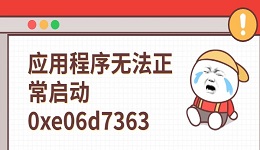随着电脑的使用时间增长,各种垃圾文件、无用软件和缓存数据会逐渐占据硬盘空间,导致系统变慢、运行卡顿。那么,电脑垃圾怎么清理呢?这里推荐5种简单的解决方法。

1. 使用系统自带工具
Windows系统自带磁盘清理工具,可以快速清理系统垃圾:
按 Win + S 搜索 磁盘清理,打开工具。
选择系统盘(通常是C盘),点击 确定。
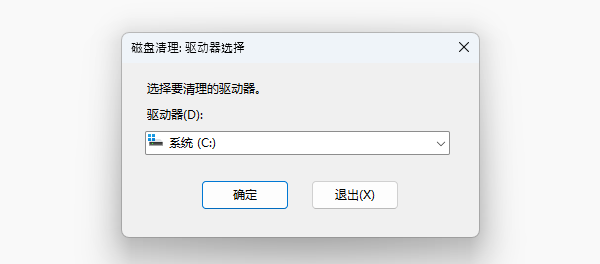
勾选需要删除的文件类型,比如“临时文件”“回收站”等,点击 清理系统文件。
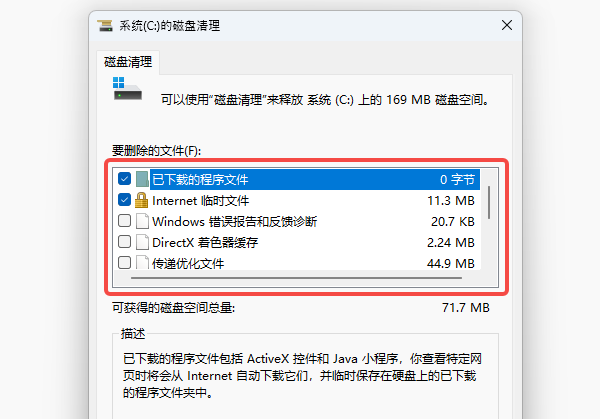
这种方法简单有效,但可能无法清理浏览器缓存和深层垃圾。
2. 删除无用软件
长期不用的软件,不仅占用空间,还可能拖慢电脑速度:
打开 控制面板,选择 程序和功能。
查看不常用的软件,右键点击 卸载。
卸载后,记得清理残留文件。
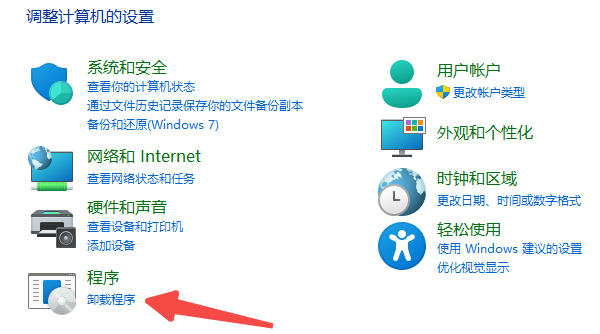
3. 清理浏览器缓存
不同浏览器的缓存清理方法略有不同,以Google Chrome为例:
打开浏览器,点击右上角的“三点”菜单,选择 设置。
点击 隐私设置和安全性,选择 清除浏览数据。
勾选“缓存的图片和文件”,点击 清除数据。
4. 删除大文件和重复文件
许多朋友担心自己误删电脑的重要文件,导致一些系统功能无法使用。使用专业的清理工具“百贝C盘助手”是不错的选择。这款软件可以自动识别并清理系统垃圾文件、无用注册表项等,释放C盘空间。

百贝C盘助手操作简单,只需点击“立即检测”,即可智能识别可删除的文件,并提供删除建议。
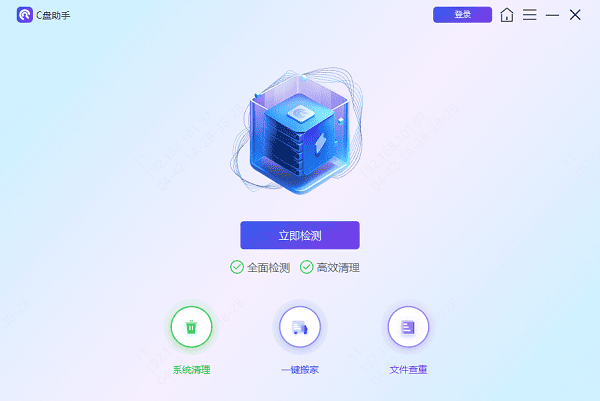
再点击“立即清理”,即可完成电脑垃圾清理,大大节省你的时间和精力。
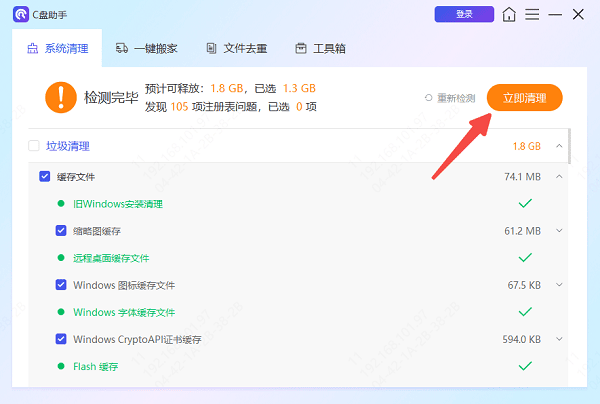
电脑空间紧张时,我们还可以将一些大文件转移到其他分区,电脑百贝C盘助手的“一键搬家”功能即可。
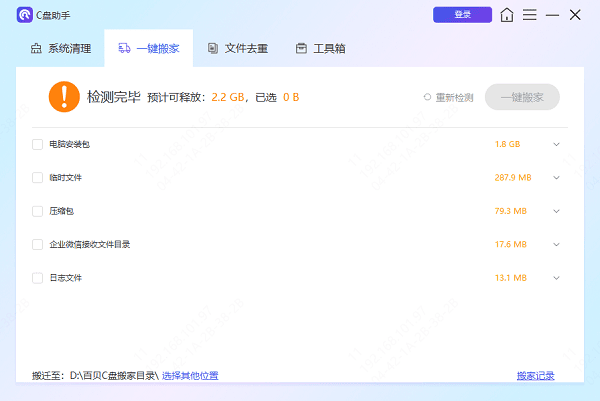
“文件去重”功能可以删除多余重复的文件,释放电脑空间。
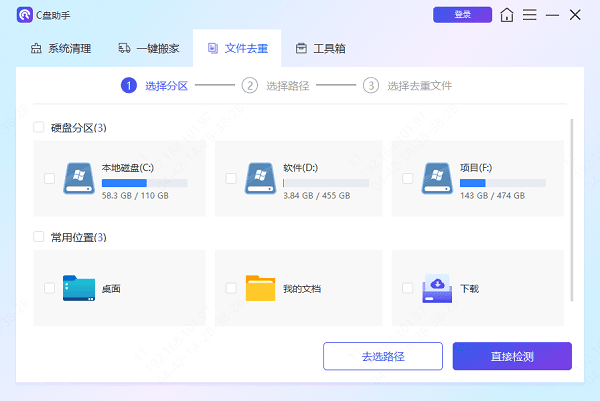
5. 彻底清理回收站
很多人只删除文件,却忘了清空回收站。被删除的文件依然占用磁盘空间:
右键点击 回收站,选择 清空回收站。
确认后,所有文件会被永久删除,释放硬盘空间。
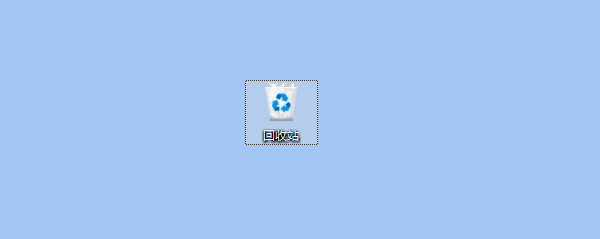
以上就是清理电脑垃圾的方法,希望对你有帮助。如果遇到电脑垃圾清理、文件去重、磁盘爆红、C盘搬家等系统维护问题,都可以使用“百贝C盘助手”来快速释放C盘空间,简单高效,持续确保电脑运行流畅。